مراجعة VideoPad Video Editor: محرر فيديو للمبتدئين
هناك العديد من أفضل أدوات تحرير الفيديو المتاحة، ومن بينها VideoPad Video Editor. هل يستحق VideoPad المحاولة؟ ما الجيد في VideoPad Video Editor؟ إذا كانت لديك نفس الأسئلة، فسوف يخبرك هذا المقال بكل شيء عن VideoPad Video Editor، بما في ذلك النظرة العامة والمزايا والأسعار ودليل المستخدم وما إلى ذلك.
الملخص
الملخص
هنا، يمكنك معرفة ميزات Videopad Video Editor ومتطلبات النظام ودليل المستخدم.

الجزء الأول. نظرة عامة على VideoPad Video Editor
يشتهر برنامج تحرير الفيديو VideoPad Video Editor بواجهة المستخدم سهلة الاستخدام وتأثيرات الفيديو المختلفة، وهو دائمًا الخيار الأول للمبتدئين. يمكنك إلقاء نظرة سريعة على البرنامج أدناه:
متطلبات النظام
VideoPad Video Editor مجاني للتنزيل. قبل تنزيل VideoPad، قد ترغب في التحقق من متطلبات النظام. وتأكد من أن جهازك يلبي متطلبات النظام لتثبيته وتشغيله على جهازك:
- ويندوز 10 و XP و Vista و 7 و 8 و 8.1 (64 بت)
- ماك X 10.5 أو أعلى
- iOS 6.0 أو أعلى (iPhone / iPad)
نظرة عامة على ميزات محرر الفيديو VideoPad:
- تحرير الفيديو: قص، تقسيم، خلط مقاطع الفيديو
- تأثيرات الفيديو والانتقالات
- إضافة النص والترجمات
- تحرير الصوت وتأثيراته
- إخراج الفيديو ومشاركته
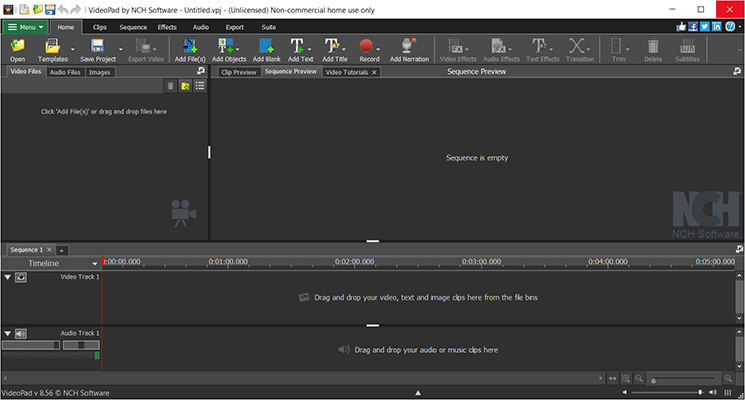
جذاب للغاية، أليس كذلك؟ للتعرف أكثر على VideoPad Video Editor، انتقل إلى الجزء التالي.
الجزء الثاني. ما هي أهم مميزات VideoPad Video Editor
إذا كنت قد قرأت بالفعل عن مراجعات VideoPad Video Editor، فستدرك مدى شعبيته. ولكن ما هي أبرز خصائصه، وما الذي يميزه حقًا؟ حسنًا، قد تجد الإجابات الكاملة لأسئلتك حول VideoPad.
لماذا تختار برنامج تحرير الفيديو VideoPad Video Editor؟
- تأثيرات وانتقالات فيديو مذهلة: يحتوي على أكثر من 50 مؤثرًا للفيديو، وهو يدعم التأثيرات ثلاثية الأبعاد بالإضافة إلى تأثيرات الانتقال ثنائية الأبعاد إلى ثلاثية الأبعاد.
- ميزة مشاركة الإخراج القوية: فهي تدعم تصدير مقاطع الفيديو بتنسيقات مختلفة (بما في ذلك DVD) ومشاركتها عبر الإنترنت مع العائلة وعلى اليوتيوب.
- أفضل التنسيقات: يدعم تقريبًا جميع تنسيقات فيديو الإدخال (mp4، mpeg، mov، wmv، إلخ)، تنسيقات إدخال الصوت (mp3، aac، m4a، wav، إلخ)، صور الإدخال (jpg، bmp، png، gif، إلخ) وتنسيقات إخراج الفيديو (mkv، mp4، avi، إلخ).
- سعر معقول: يتيح لك VideoPad الاستمتاع بالميزات المجانية، ويقدم ثلاث خطط في مختلف الاحتياجات للاستمتاع بالميزات الاحترافية بأسعار معقولة.
- واجهة مستخدم سهلة الاستخدام: وهي مصممة للمبتدئين بأحدث واجهة مستخدم، وهي سهلة الاستخدام للغاية. أنت تعرف ما يجب فعله بكل الأزرار الموجودة على البرنامج ويمكنك بسهولة العثور على الميزات التي تحتاجها.
- أفضل خدمة دعم: يزود فريق المطورين المستخدمين بدليل مستخدم مفصل لاستخدام البرنامج، ويمكنك مشاهدة مقاطع الفيديو لفهم كيفية استخدامه بشكل أكبر. حلوة جدا!
- تنزيل وتثبيت خفيف الوزن: على الرغم من أنه يوفر الكثير من الميزات، إلا أنه خفيف للغاية للتنزيل والتثبيت، ويعمل بسرعة في جهاز الكمبيوتر الخاص بك دون إبطاء أداء جهازك.
- سرعة تصدير بطيئة: يستغرق الأمر وقتًا أطول لتصدير مقاطع فيديو ذات حجم ملف كبير.
الجزء الثالث. هل VideoPad Video Editor مجاني؟
هل VideoPad Video Editor مجاني للاستخدام؟ قد تتساءل. حسنا الجواب يعتمد على ما تريده. يقدم VideoPad نسخة تجريبية مجانية ويمكنك استخدام الميزات في الإصدار التجريبي المجاني. وفي الوقت نفسه، يقدم VideoPad Video Editor أيضًا خططًا مختلفة للمستخدمين المحترفين للاستمتاع بمزيد من الميزات.
يمكنك العثور على تفاصيل حول الخطط أدناه:
| الإصدار | السعر الأصلي | السعر بعد الخصم |
|---|---|---|
| الإصدار الكامل | $99 | $69.95 |
| الإصدار الكامل - خطة ربع سنوية | $5.50/شهر | NA |
| الإصدار المنزلي | $60 | $39.95 |
بشكل عام، تأتي الخطط بسعر معقول وهي تستحق المحاولة. للاستمتاع بوظائف VideoPad الكاملة، انقر هنا لشراء والحصول على رمز تفعيل VideoPad Video Editor.
الجزء الرابع. شرح تعليمي لطريقة عمل VideoPad Video Editor - كيفية استخدام Videopad للمبتدئين
هل تنزيل VideoPad Video Editor مجاني؟ نعم! في الواقع، يعد VideoPad Video Editor سهل الاستخدام للغاية للمبتدئين، ويجب أن تكون قادرًا على العبث به إذا كنت قد جربت Windows Movie Maker في الماضي. VideoPad Video Editor و Windows Movie Maker متشابهين.
اتبع الدليل أدناه لتنزيل واستخدام VideoPad Video Editor:
- الخطوة الأوولى: قم بتنزيل VideoPad Video Editor على جهازك (متوفر على ويندوز وماك وإيباد وأيفون)، قم بتثبيته وتشغيله.
الخطوة الثانية: استيراد الوسائط الخاصة بك إلى حاوية الوسائط. يمكنك سحب وإسقاط ما تريد استيراده إلى الجزء الأيمن. أو يمكنك الاستيراد عن طريق النقر فوق إضافة ملف (ملفات).

لاستيراد الصوت، انقر فوق الصوت، ثم انقر فوق إضافة ملف (ملفات) أو إضافة قرص مضغوط أو إضافة صوت مخزون.

الخطوة الثالثة: تحرير مقاطع الفيديو.
لاقتصاص مقاطع الفيديو الخاصة بك أو قصها أو تقسيمها، انقر نقرًا مزدوجًا فوق الملف في حاوية الوسائط، وسترى خيارات التحرير في الجزء السفلي.

لإضافة تأثيرات، انقر على الصفحة الرئيسية، ثم اختر إضافة تأثيرات الفيديو، والمؤثرات الصوتية، وتأثيرات النص، وما إلى ذلك.

لإضافة انتقالات للمقاطع، انقر فوق الرمز X بين مقاطع الفيديو، ويمكنك اختيار تأثير الانتقال الذي تريده.

لإضافة نص وعنوان لمقاطع الفيديو، انقر فوق الصفحة الرئيسية> إضافة نص أو إضافة عنوان.
لإضافة ترجمات، انقر فوق الصفحة الرئيسية> ترجمات.
الخطوة الرابعة: تصدير الفيديو.
بمجرد الانتهاء من تحرير مقاطع الفيديو الخاصة بك، انقر فوق تصدير، وهناك عدة خيارات للتصدير. يمكنك اختيار التصدير بتسيقات إخراج مختلفة ومشاركتها على دروب بوكس ويتوتيوب وجوجل درايف وفيميو وما إلى ذلك.

الخلاصة
يعرض دليل المراجعة هذا معلومات مفصلة حول VideoPad Video Editor، بما في ذلك نظرة عامة على VideoPad والميزات والسعر ودليل المستخدم. بشكل عام، يوفر VideoPad Video Editor العديد من الميزات بأسعار معقولة، وهو سهل الاستخدام للمبتدئين. ألا تستطيع الانتظار لتجربته؟ فقط انقر فوق VideoPad Video Editor لتنزيله والاستمتاع به!
الأسئلة الشائعة حول Videopad Video Editor
هل يحتوي Videopad Video Editor على علامة مائية؟
يعد VideoPad Video Editor برنامجًا مجانيًا لتحرير مقاطع الفيديو ويمكّنك من تحميل مقاطع الفيديو الخاصة بك على يوتيوب، ولا داعي للقلق بشأن مشكلات العلامة المائية لأنه لا ينشئ علامات مائية على مقاطع الفيديو الخاصة بك.
هل يعد Videopad Video Editor آمنًا؟
نعم بالتأكيد! VideoPad هو برنامج مجاني للاستخدام غير التجاري، ولا يحتوي على أي إعلانات أو فيروسات في البرنامج، ولن يقوم بجمع أو تخزين معلومات الفيديو الخاصة بك على الإطلاق. لذلك يمكنك أن تطمئن.
كم تكلفة VideoPad؟
هذا يعتمد. يمكن أن يكون VideoPad مجانيًا بدون تكلفة بنس واحد. إذا كنت ترغب في الاستمتاع بوظائف كاملة، يمكنك اختيار خطط مختلفة:
- الإصدار الرئيسي: 69.95 دولارًا
- الخطة ربع السنوية للإصدار الرئيسي: 5.50 دولار شهريًا
- الإصدار المنزلي: 39.95 دولارًا
هل VideoPad جيد لموقع يوتيوب؟
نعم فعلا. باستخدام VideoPad Video Editor، يمكنك فقط تحميل الفيديو الخاص بك على اليوتيوب ببضع نقرات! يمكنك أيضًا ملء العنوان والأوصاف والكلمة الرئيسية وأي شيء مطلوب للتحميل على يوتيوب. وهذا يعني أنه يمكنك تصدير مقاطع الفيديو الخاصة بك باستخدام VideoPad دون الدخول إلى اليوتيوب على الإطلاق.
كيفية الحصول على Videopad Video Editor مجانًا؟
إذا كنت ترغب في الحصول على VideoPad Video Editor مجانًا، فإن الإصدار التجريبي المجاني من VideoPad Video Editor هو الخيار المناسب لك. يمكنك الانتقال إلى الموقع الرسمي لبرنامج NCH، ثم تنزيل VideoPad Video Editor وتثبيته لاستخدام الإصدار التجريبي المجاني.
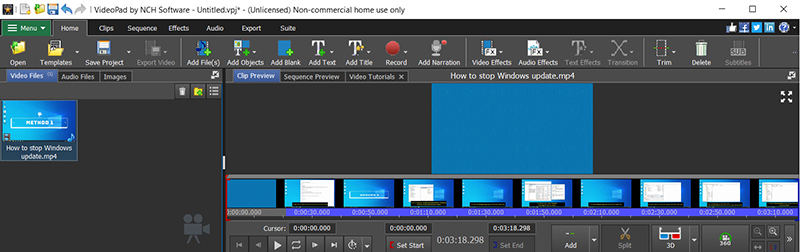
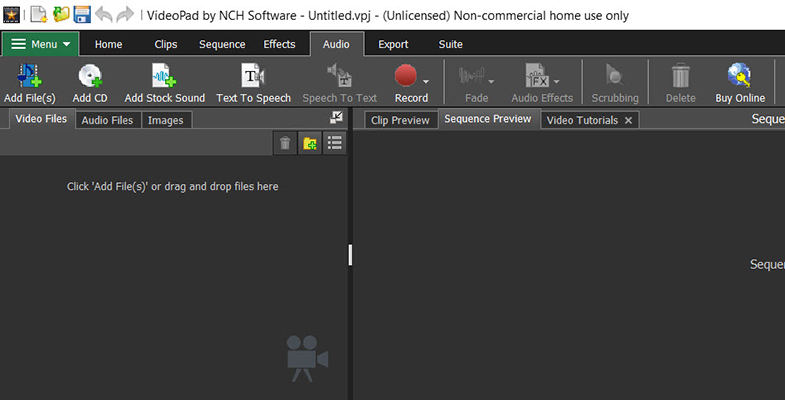
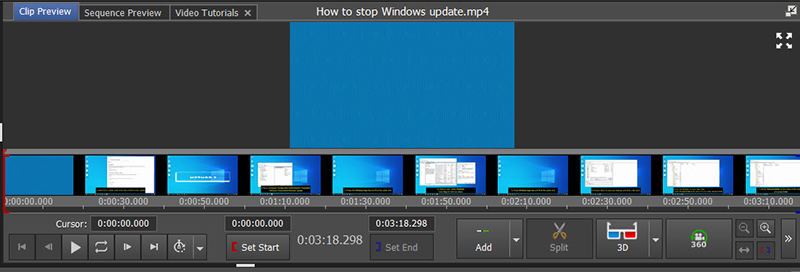
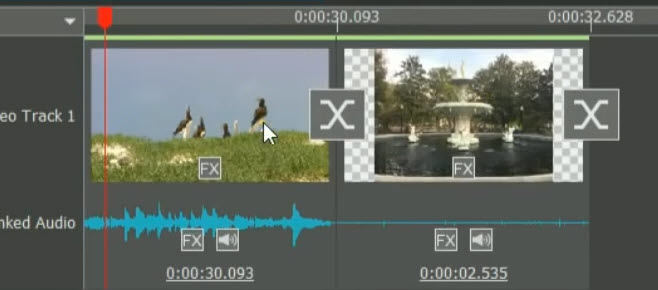
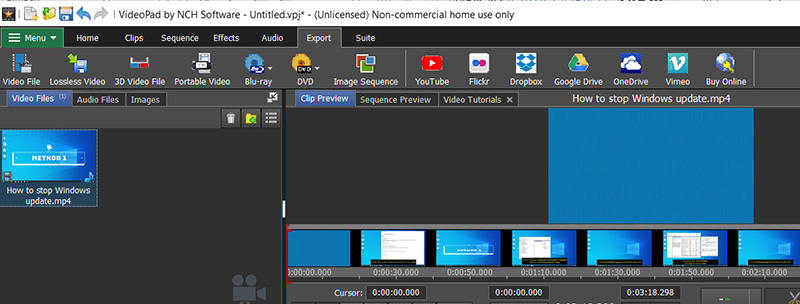



انضم إلى المناقشة وشارك بصوتك هنا
اترك تعليقا
قم بإنشاء ملاحظتك لمحرر HitPaw Edimakor